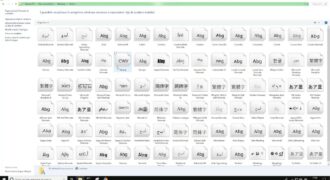Creare titoli accattivanti e belli su Word è importante per catturare l’attenzione del lettore e rendere il documento più professionale. Ci sono molte opzioni disponibili su Word per creare titoli creativi, come l’uso di diversi font, dimensioni e colori. In questo articolo, vedremo alcuni consigli e trucchi per creare titoli belli e accattivanti su Word.
Come Realizzare Titoli in Word?
Creare titoli accattivanti e belli su Word può sembrare complicato, ma in realtà è molto semplice. Ecco i passaggi da seguire:
- Seleziona il testo che vuoi trasformare in titolo. Questo può essere il titolo di un documento, il titolo di una sezione o il titolo di un paragrafo.
- Formatta il testo come titolo. Nella scheda “Home” di Word, seleziona la casella “Titolo” dal menu a discesa “Stili”. Questo applicherà un formato predefinito al testo selezionato, ma puoi personalizzarlo ulteriormente.
- Personalizza il formato del titolo. Se vuoi modificare il colore, la dimensione del carattere o altri aspetti del formato del titolo, fai clic con il tasto destro del mouse sul titolo selezionato e scegli “Modifica stile”. Qui puoi apportare le modifiche desiderate.
- Usa i titoli a più livelli per organizzare il tuo documento. Se il tuo documento è suddiviso in sezioni o sottosezioni, puoi usare i titoli a più livelli per organizzare il contenuto in modo gerarchico. Seleziona il testo e scegli il livello di titolo desiderato dal menu a discesa “Stili”.
- Aggiungi effetti grafici per creare un titolo ancora più accattivante. Puoi aggiungere ombre, riflessi o altre forme di effetti grafici al tuo titolo selezionando la scheda “Formato forma” e scegliendo l’effetto desiderato.
Seguendo questi semplici passaggi, puoi creare titoli belli e accattivanti su Word in pochi minuti.
Guida per la creazione di titoli e sottotitoli in Word
Se sei alla ricerca di un modo per creare titoli belli e accattivanti su Word, allora sei nel posto giusto! Segui questi semplici passaggi per creare titoli e sottotitoli che catturino l’attenzione del tuo pubblico.
1. Decidi il tipo di titolo che desideri utilizzare: ci sono vari stili di titoli tra cui scegliere. Ad esempio, potresti optare per un titolo centrato, un titolo a sinistra o un titolo a destra. Inoltre, puoi anche scegliere la grandezza del font e il colore.
2. Scrivi il testo del titolo: una volta deciso lo stile del titolo, è il momento di scrivere il testo. Sii creativo e cerca di utilizzare parole che catturino l’attenzione del tuo pubblico.
3. Formatta il testo del titolo: una volta scritto il testo del titolo, puoi formattarlo utilizzando le opzioni di formattazione di Word. Puoi cambiare il font, la grandezza del testo, lo stile, il colore e tanto altro ancora.
4. Crea il sottotitolo: se desideri utilizzare anche un sottotitolo, il processo è abbastanza simile a quello del titolo. Decidi il tipo di sottotitolo che desideri utilizzare e scrivi il testo. Poi, formattalo come hai fatto con il titolo.
5. Aggiungi effetti speciali: se desideri rendere il tuo titolo ancora più accattivante, puoi aggiungere effetti speciali come ombre, riflessi e bordi.
6. Verifica la leggibilità: assicurati che il tuo titolo sia leggibile. Utilizza un font facile da leggere e assicurati che il colore del testo sia contrastante rispetto allo sfondo.
7. Salva il tuo lavoro: una volta che sei soddisfatto del tuo titolo, salvalo e utilizzalo nel tuo documento.
Seguendo questi semplici passaggi, sarai in grado di creare titoli e sottotitoli belli e accattivanti su Word. Ricorda di essere creativo e di utilizzare parole che catturino l’attenzione del tuo pubblico. Buona fortuna!
Istruzioni per l’inserimento di un titolo colorato su Word
Per inserire un titolo colorato su Word, segui questi passaggi:
1. Seleziona il testo che vuoi formattare come titolo.
2. Clicca sulla scheda “Home” nella barra dei menu in alto.
3. Trova la sezione “Stili” e clicca sulla freccia a destra per visualizzare tutti i tipi di stili.
4. Scorri verso il basso fino a trovare la sezione “Titoli” e scegli il tipo di titolo che preferisci. Puoi scegliere tra “Titolo 1”, “Titolo 2” e così via.
5. Una volta selezionato il tipo di titolo, clicca con il tasto destro del mouse sul testo selezionato e scegli “Modifica stile”.
6. Nella finestra di dialogo, puoi modificare il colore del testo selezionando la voce “Carattere” e scegliendo il colore desiderato.
7. Clicca su “OK” per confermare le modifiche e visualizzare il titolo colorato.
Ricorda che la formattazione HTML può aiutare a rendere alcune parole chiave più evidenti. Ad esempio, puoi utilizzare il tag per mettere in grassetto le parole chiave come “titolo colorato” e “Word”.